読書好きのプロドライバーなら、待機時間や休憩時間にも読書を楽しみたいと考えますよね。
そんな方には必見のサービス、それがKindle Unlimited(キンドル アンリミテッド)です。
Kindle Unlimitedには数多くの本が登録されており、月額980円の定額読み放題になるのでお得に読書を楽しめます。
- 本の持ち運びが大変
- 車内に本を置くスペースがない
- ふと思い立った時に本屋に立ち寄れない
Kindle Unlimitedならスマートフォンやタブレットにダウンロードして持ち運べます。
この記事ではKindle Unlimitedの登録方法から解約手続きのやり方まで詳しく解説します。
 アシスタント
アシスタント完全防水のスマホやタブレットだと、お風呂に入りながら読書ができるのも魅力のひとつです。
 こつぶ
こつぶプロドライバーのちょっとした隙間時間の読書にもおすすめですよ!
\30日間の無料体験ができる/
Kindle Unlimitedとは? PrimeReadingとの違い
Kindle Unlimited(キンドルアンリミテッド)とは
Amazonが提供している書籍・コミック・雑誌・などを電子書籍で読み放題のサブスクサービスです。
スマホ・タブレット・Kindle端末などでいつでも手軽に読むことができます。
PrimeReading(プライムリーディング)とは
プライム会員特典の1つでプライム会員なら誰でも利用できるサービスです。
PrimeReadingは1200冊以上が読み放題で利用でき、Kindle Unlimitedだと200万冊以上が読み放題で利用できます。
Kindle Unlimitedの登録方法・解約方法

Kindle Unlimitedの料金は、月額払いのみで980円です。
支払い方法は以下の通りです。
- クレジットカード
- デビットカード
- 携帯決済(キャリア決済)
- あと払い(Paidy)
Kindle Unlimitedの登録方法
Kindle Unlimitedを初めてご利用の場合は30日間の無料体験期間がつきます。
 アシスタント
アシスタントKindle Unlimitedを初めてご利用の場合は30日間の無料体験期間がつきます。
 こつぶ
こつぶ期間限定で3ヶ月間199円や2ヶ月間99円のお得なキャンペーンを不定期でやっている場合もあります!
パソコンでの解約手続き方法
スマホ・タブレットでの解約手続き方法
\簡単登録で30日間の無料体験を試してみる/
Kindle Unlimitedの使い方は?ダウンロード方法などを説明します
kindle端末以外はアプリが必要なのでこちらからアプリをダウンロードできます。

ダウンロードが終わったらアプリを起動して、読みたい本を探します。
探し方は検索窓から検索して探したり、アプリ下部のカタログから探したりできます。
本の上にkindleUnlimitedと記載されているのは、すべて無料で読めますが、それ以外は有料となります。
読みたい本が見つかったらダウンロードして直ぐに読めます。
- 無料の場合は、無料で読むを押すとすぐにダウンロードされ、今すぐ読むかショッピングを続けるか選んでください。
- 有料の場合は、アプリで購入できないのでリストに追加しておきAmazonショッピングで購入します。
 アシスタント
アシスタント一度に出来るダウンロード数は20冊までなのでご注意ください。
使ってみた感想・良かったところ

わたしはお恥ずかしい話だいぶ老眼が進んでおり、活字を読む場合は老眼鏡が必要なのですがKindle Unlimitedだと文字の大きさを自由に変えられるので、老眼鏡を使わなくても読むことができるのが嬉しいポイントです。
Kindle Unlimitedの良いところ
- 無料で読める本が大量にあるので、月に一冊以上読めばもうお得!
- 分からない漢字や言葉があってもその場で直ぐに調べられる(辞書をダウンロードしておく必要があります)
- スマホでも快適に読めるので、いつでもどこでも読書を楽しめる
- 様々なジャンルがあるので気分におおじて読む本を選べる
- 急な用事で読むのをやめても、いつでも続きから読める
- 20冊までダウンロードが可能なので尽きることなく無限に読書を楽しめる
kindleアンリミテッドの悪いところ
- 間違って購入した場合直ぐになら、取り消しが出来るのですが時間が経つと出来ない場合がある
- アプリからの本の購入が出来ない
- 検索するのが少し不便
Kindleでは自分の書籍を出版できる
なんとkindleでは、有名人や著名人じゃなくても自分の電子書籍を、ほぼお金をかけずに出版することができるのです。
しかも収益や実績なども手に入れることもできるので、チャレンジしてみてはいかがでしょうか!
Kindleで電子書籍を出版する手順を簡単に説明します。
- Kindle Direct Publishing (KDP)にサインインする
KDPはAmazonが提供する電子書籍出版プラットフォームです。 - 電子書籍を作成する
KDPのダッシュボードにログインし、電子書籍を作成します。
タイトル・説明・著者名などの必要な情報を入力します。 - コンテンツをアップロードする
作成した電子書籍のコンテンツをアップロードします。
KDPは、Microsoft Word・HTML・PDFなどの形式をサポートしています。 - ブックカバーをアップロードする
電子書籍の表紙を作成し、KDPにアップロードします。
表紙は、読者にとって重要な役割を果たすため、デザインや品質に注意を払う必要があります。 - プライシングを設定する
電子書籍の価格を設定し、販売地域やロイヤリティ率などのオプションを選択します。 - 出版する
最後に、KDPによる電子書籍の出版を確認し、出版することができます。
出版後、電子書籍はAmazonのKindleストアで販売されます。
以上が、Kindleで電子書籍を出版する手順の簡単な説明です。
Kindle Unlimitedでは、このように自己出版している方々の本が沢山あるので是非読んでみてください。
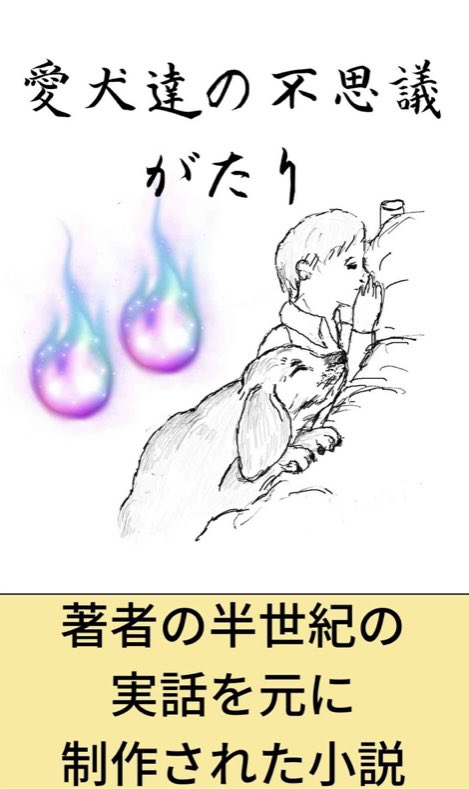
 アシスタント
アシスタントわんちゃん好きにおすすめです!
 こつぶ
こつぶいつかkindleで自己出版できる日を夢見ています!
まとめ
ドライバーのちょっとした空き時間にスマホでも手軽に読書ができるKindle Unlimited!
200万冊以上が読み放題なので様々な使い方ができます。
- ドライブテクニックを学ぶ
- 資格の勉強をする
- 雑誌などで気分転換
- 漫画を楽しむ
自分なりの活用法をみつけて読書ライフを楽しんでください!
運転中には聴いて読書ができるAmazonオーディブルをおすすめします。
\30日間の無料体験を試してみる/
 アシスタント
アシスタントスマホやタブレットでいつでも気軽に読書をお楽しみください。
 こつぶ
こつぶ最後までご覧いただきありがとうございました。
今後ともこつぶブログをよろしくお願いいたします!
詳しくはこちらの記事をご覧ください。

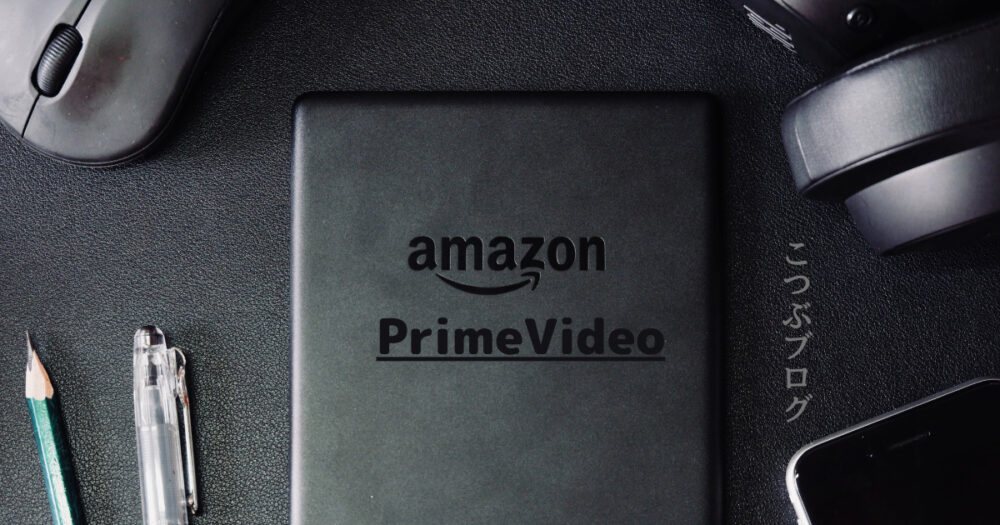
kindle端末をお探しの方はこちらからどうぞ!

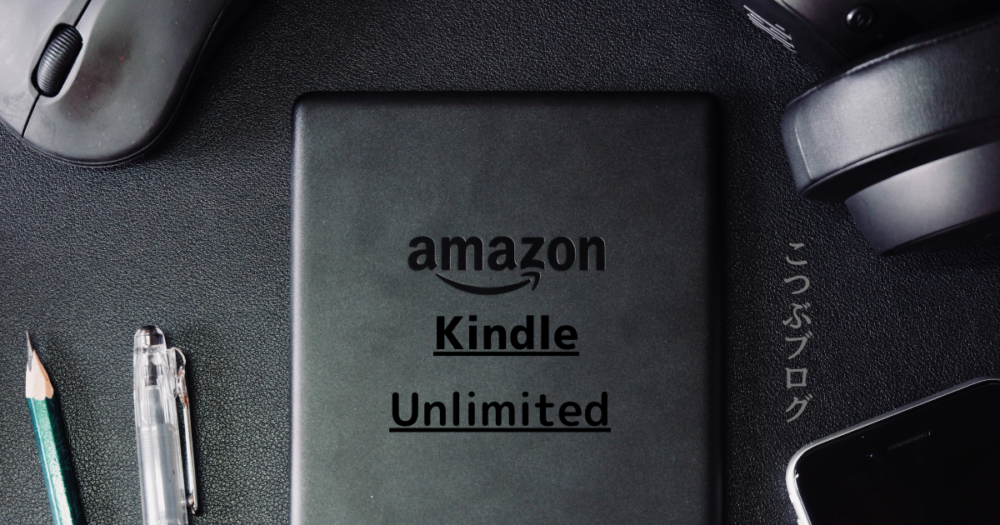




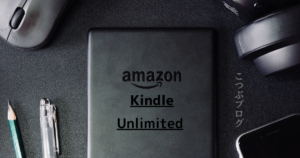
コメント